Як надрукувати заголовок (верхній рядок) на кожній сторінці багаторазово в Excel?
Найчастіше ми робимо кілька довгих робочих книжок, і вони переповнюються кількома сторінками. Зазвичай ми можемо заморозити верхній рядок або верхній стовпець, щоб переглянути переповнені дані у книзі на кожній сторінці. Однак, коли ми друкуємо ці довгі книги, заголовок (верхній рядок) зникає і не буде надрукований на всіх сторінках, крім першої. Насправді ми можемо вказати параметри налаштування сторінки та надрукувати заголовок (верхній рядок) на кожній сторінці неодноразово.
- Друкуйте заголовок на кожній сторінці неодноразово за допомогою функції Друк заголовків
- Повторно друкуйте заголовок на кожній сторінці за допомогою Kutools для Excel
- Легко додайте та надрукуйте рядок заголовка/заголовка до кожної сторінки за допомогою Kutools для Excel
Друкуйте заголовок на кожній сторінці неодноразово за допомогою функції Друк заголовків
Крок 1: у Параметри сторінки група під макет сторінки вкладку, натисніть кнопку Друк титулів кнопки.

Крок 2: У діалоговому вікні Налаштування сторінки натисніть лист Вкладка.
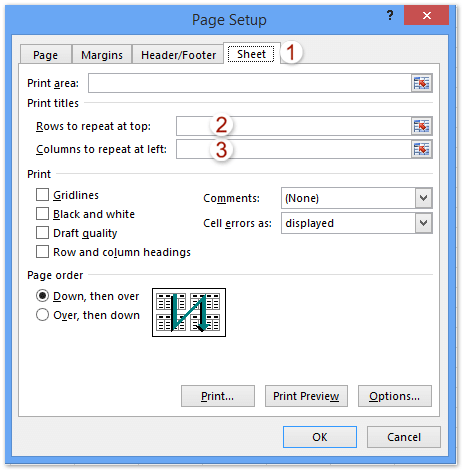
Крок 3: у Друк титулів розділу, натисніть кнопку Браузер, щоб вказати заголовок (верхній рядок).
Крок 4: клацніть OK кнопки.
Тепер заголовок (верхній рядок) буде надрукований на кожній переповненій сторінці.
До речі, якщо вам потрібно надрукувати лінії сітки, заголовок рядка та заголовок стовпця, ви можете перевірити Сітки варіант Заголовки рядків і стовпців Варіант у розділі Друк у тому ж Параметри сторінки діалогове вікно.
Повторно друкуйте заголовок на кожній сторінці за допомогою Kutools для Excel
Іноді вам може знадобитися надрукувати кожні n рядків на одній сторінці, а також кілька разів додати заголовок на кожній сторінці. Наприклад, потрібно друкувати кожні 20 рядків на одній сторінці з додаванням заголовка на кожній сторінці. У цьому випадку ви можете застосувати Kutools для Excel Розділити на стовпці утиліта, щоб це зробити.
Kutools для Excel - Містить понад 300 основних інструментів для Excel. Насолоджуйтесь повнофункціональною 30-денною БЕЗКОШТОВНОЮ пробною версією без кредитної картки! Скачати зараз!
Крок 1: натисніть кнопку Kutools Plus > Розділити на стовпці.

Крок 2: У діалоговому вікні Розділити на стовпці потрібно:
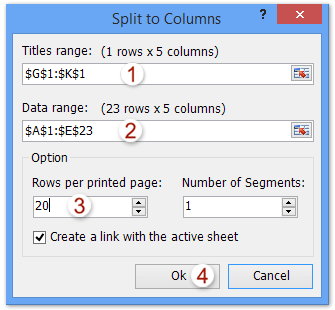
(1) Клацніть на ![]() кнопка в Діапазон назв і вкажіть діапазон заголовків;
кнопка в Діапазон назв і вкажіть діапазон заголовків;
(2) Клацніть на ![]() кнопка в Діапазон даних і вкажіть діапазон, який ви надрукуєте;
кнопка в Діапазон даних і вкажіть діапазон, який ви надрукуєте;
(3) У полі Рядки на друкованій сторінці вкажіть кількість рядків, які ви надрукуєте на кожній сторінці;
(4) Клацніть на Ok кнопки.
Kutools для Excel - Доповніть Excel понад 300 основними інструментами. Насолоджуйтесь повнофункціональною 30-денною БЕЗКОШТОВНОЮ пробною версією без кредитної картки! Get It Now
Крок 3: Тепер на новому аркуші ви побачите, що діапазон, який ви надрукуєте, буде розділений на вказану кількість рядків, а заголовок буде додано на кожну сторінку.
Тепер ви можете натиснути кнопку філе (Або Office кнопка)> друк для друку кожних n рядків на одній сторінці з додаванням заголовка на кожну сторінку.
Легко додайте та надрукуйте рядок заголовка/заголовка до кожної сторінки за допомогою Kutools для Excel
Фактично, ми можемо застосувати Kutools для Excel Вставити рядки заголовків утиліта, щоб додати рядок заголовка / заголовка на кожні x рядків, а потім розділити кожні x + 1 рядки як окрему сторінку. Будь ласка, виконайте наступне:
Kutools для Excel - Містить понад 300 основних інструментів для Excel. Насолоджуйтесь повнофункціональною 30-денною БЕЗКОШТОВНОЮ пробною версією без кредитної картки! Скачати зараз!
1. клацання Кутулс > Insert > Вставити рядки заголовків щоб відкрити діалогове вікно Вставити рядки заголовків.

2. У діалоговому вікні Вставка рядків заголовків вкажіть рядок заголовка в Діапазон назв вкажіть свою таблицю, крім рядка заголовка в полі Вставити діапазон в полі номер вкажіть номер інтервалу Проміжні ряди і натисніть на Ok кнопку. Дивіться знімок екрана вище:
3. Тепер рядок заголовка додається на кожні x рядків. Як бачите, перший рядок заголовка повторюється. Видаліть повторюваний рядок заголовка, клацнувши правою кнопкою миші перший рядок заголовка та вибравши видаляти з меню, що клацне правою кнопкою миші.

4. клацання підприємство > друк > Вставити розрив сторінки кожного рядка, а потім введіть інтервал у діалоговому вікні, що відкривається, і натисніть на Ok кнопку. Дивіться знімок екрана:

примітки: Інтервал, на який ви вставляєте розриви сторінок, на 1 більший за інтервал, на який ви вставляєте рядки заголовка.
Потім виходить діалогове вікно і показує, скільки розривів сторінок було вставлено в активний аркуш. Клацніть на OK , щоб закрити його.

Поки що ми вставили рядок заголовка або рядок заголовка на кожну сторінку в активному аркуші, як показано на знімку екрана нижче. Можна натиснути філе (Або Кнопка офісу)> друк для друку кожної сторінки з рядком заголовка.

Kutools для Excel - Доповніть Excel понад 300 основними інструментами. Насолоджуйтесь повнофункціональною 30-денною БЕЗКОШТОВНОЮ пробною версією без кредитної картки! Get It Now
Демонстрація: надрукуйте заголовок (верхній рядок) на кожній сторінці багаторазово в Excel
Статті по темі
- Роздрукуйте кілька робочих книг
- Діапазони друку
- Скопіюйте налаштування сторінки Excel на інші аркуші